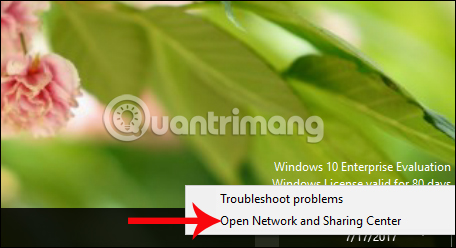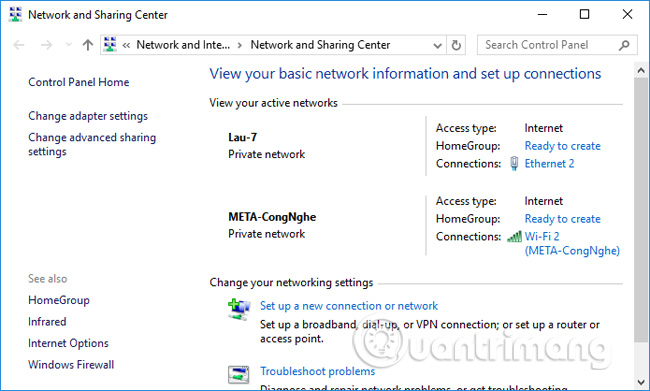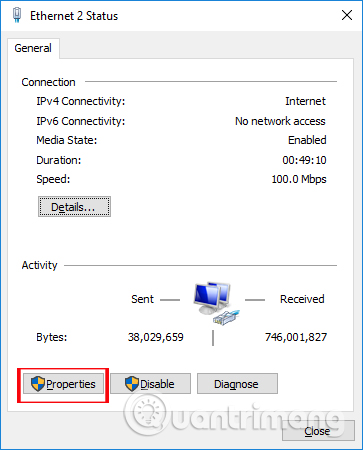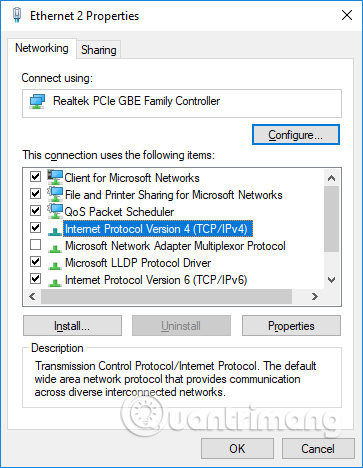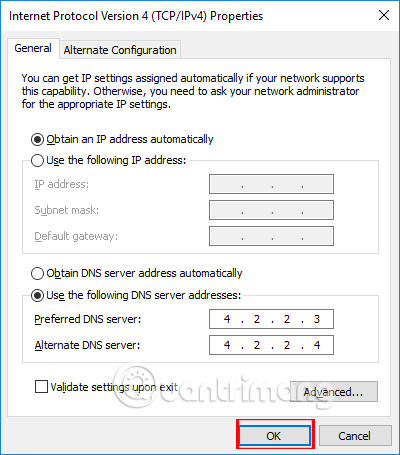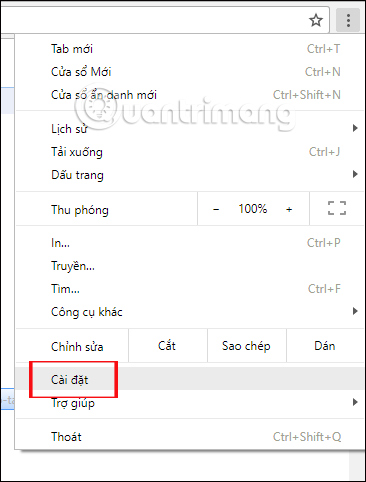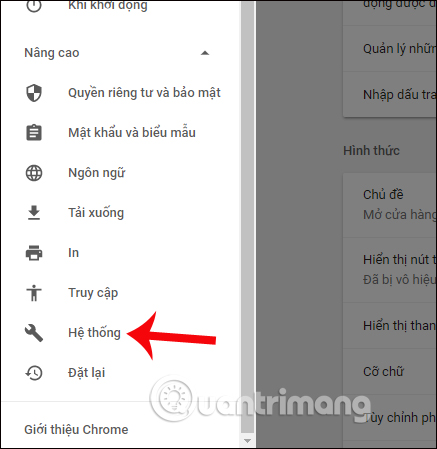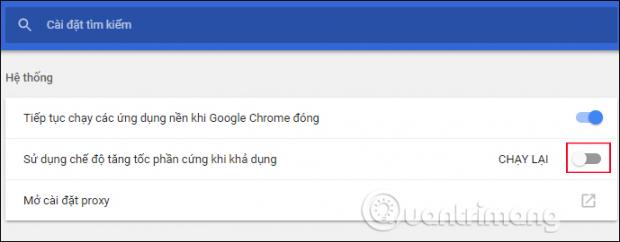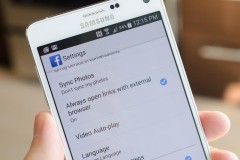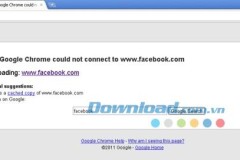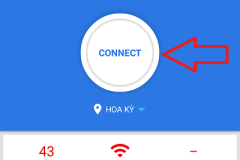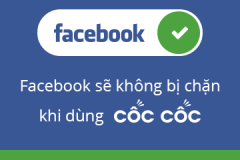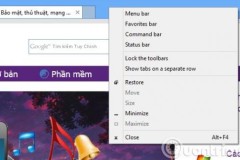Dạo thời gian gần đây nhiều tài khoản Facebook phản ánh tình trạng tab Facebook nền web trên trình duyệt liên tục rơi vào trạng thái bị đơ, dừng hoạt động trong vòng vào phút, hay thậm chí ngừng hoạt động hoàn toàn. Những tab khác trên trình duyệt vẫn hoạt động bình thường, không có hiện tượng bị lỗi. Người dùng không thể tiếp tục sử dụng cũng như không thể tắt được tab Facebook theo cách thông thường. Tình trạng này xảy ra liên tục trên trình duyệt, khiến chúng ta cảm thấy khó chịu, ảnh hưởng đến công việc của bạn. Vậy làm sao để khắc phục được tình trạng bị treo tab Facebook trên trình duyệt?
Cách 1: Đổi DNS card mạng
Chúng ta sẽ khắc phục bằng cách tiến hành thay đổi DNS trong card mạng trên máy tính.
Bước 1:
Đầu tiêm, người dùng mở giao diện quản lý card mạng trên máy tính, bằng cách nhấn chuột phải vào biểu tượng mạng đang kết nối ở thanh Taskbar, rồi chọn Open Network and Sharing Center.
Bước 2:
Trong giao diện Network and Sharing, nhấp vào kết nối mạn mà bạn đang sử dụng, mạng dây hoặc WiFi.
Sau đó trong hộp thoại mới, nhấn tiếp vào nút
Properties.
Bước 3:
Tiếp đến chúng ta click đúp chuột vào phần Internet Protocol Version (TCP/IPv4).
Bước 4:
Ở giao diện này, người dùng sẽ tiến hành đổi DNS thành DS tĩnh với dải IP là 4.2.2.3 và 4.2.2.4. Tích chọn vào Use the following DNS service addresss, rồi điền dãy DNS như bên trên. Nhấn
OK để lưu lại.
Cuối cùng khởi động lại trình duyệt để các thay đổi được áp dụng.
Cách 2: Thay đổi thiết lập trên Chrome
Cách này sẽ áp dụng với Facebook nền tảng web của trình duyệt Google Chrome.
Bước 1:
Tại giao diện trên trình duyệt Chrome, nhấn chọn vào biểu tượng 3 dấu chấm dọc rồi chọn Cài đặt (Settings).
Bước 2:
Trong giao diện Cài đặt, nhấn vào biểu tượng 3 dấu gạch ngang rồi chọn tiếp mục Nâng cao (Advanced), Sau đó nhấn tiếp vào nhóm thiết lập Hệ thống (System) trong danh sách xổ xuống.
Bước 3:
Chuyển sang giao diện Hệ thống với các tùy chỉnh khác nhau. Bạn hãy tắt tùy chọn Sử dụng tăng tốc phần cứng khi khả dụng ( Use hardware acceleration when available). Cuối cùng bạn cũng khởi động lại trình duyệt Chrome để các thay đổi trên có hiệu lực.
Trên đây là 2 cách khắc phục lỗi tab Facebook trình duyệt có hiện tượng bị treo cứng, bị đơ không sử dụng được và không tắt được theo cách truyền thống. Sau khi thử áp dụng sửa lỗi với 1 trong 2 cách trên, hiện tượng tab Facebook bị treo trên trình duyệt sẽ không xuất hiện trở lại. Chúc các bạn thực hiện thành công!